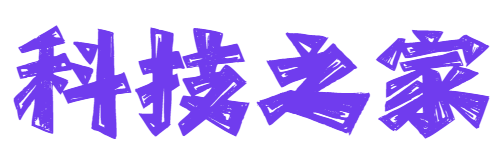迅捷路由器怎么设置静态IP地址
要将迅捷路由器设置为静态IP地址,您可以按照以下步骤操作:

- 正确连接迅捷路由器:
确保迅捷路由器的WAN接口通过网线连接到猫的LAN接口(网口)或入户的宽带网线。
电脑用网线连接到迅捷路由器的LAN(1234)中任意一个接口。 - 设置电脑IP地址:
为了能够打开迅捷路由器的设置界面,需要将电脑IP地址设置为“自动获得”(动态IP)。 - 进入路由器设置界面:
打开浏览器,在地址栏输入192.168.1.1,进入无线路由器设置界面。输入默认的帐号和密码(通常是admin),登录到设置界面。 - 设置静态IP地址:
在设置界面中,找到并点击“网络参数”->“WAN口设置”。
在“WAN口连接类型”中选择“静态IP”。
填写从网络服务商申请到的静态IP地址、子网掩码、网关和DNS服务器地址。
点击“确定”保存设置。 - 设置无线参数(可选):
如果需要,您可以继续设置无线网络的名称(SSID)和密码。
点击“无线设置”->“基本设置”,设置SSID号。
点击“无线设置”->“无线安全设置”,选择“WPA-PSK/WPA2-PSK”,并设置PSK密码。
点击页面下方的“保存”。 - 重启路由器:
设置完成后,路由器可能会提示您重启路由器。选择“是”或“确定”进行重启。
完成以上步骤后,您的迅捷路由器应该已经成功设置为静态IP地址上网。请确保填写的静态IP地址、子网掩码、网关和DNS服务器地址都是正确的,否则可能会导致无法上网。如果您在设置过程中遇到任何困难,建议查阅路由器说明书或联系路由器厂家寻求帮助。
版权声明:
作者:jing
链接:https://www.kjizj.com/08/12126/falogincn.html
来源:科技之家
文章版权归作者所有,未经允许请勿转载。
THE END
二维码